Windows 10에서 Win+Shift+S 키보드 단축키를 사용하여 스크린샷 캡처
몇 번의 키 입력으로 화면 전체 또는 일부만 캡처할 수 있는 도구가 Windows 에 내장되어 있지 않습니까? (Windows)글쎄요(Well) , Windows 10은 그 기능을 지원합니다. Win+Shift+S key shortcut 는 캡처 도구 모음(Snipping toolbar) 을 엽니다 .
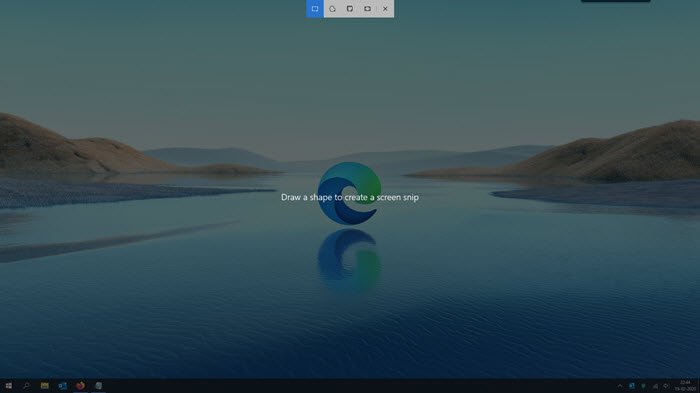
Press Win+Shift+S캡처 도구 모음을 사용하려면 Win+Shift+S 를 누릅니다.
우리 대부분은 ' PrtScn '( Print Screen ) 옵션을 알고 있습니다. ' 삭제(Delete) ' 버튼 옆에 키보드에 표시되는 키입니다 . 이 옵션은 좋지만 한 가지 주요 제한 사항이 있습니다. 전체 화면 스크린샷을 찍어 클립보드에 복사하는 데만 사용할 수 있습니다. 그런 다음 MS Paint(MS Paint) , Adobe Photoshop 등과 같은 원하는 이미지 편집 소프트웨어에 스크린샷 이미지를 붙여넣고 파일을 저장할 수 있습니다. 마찬가지로(Likewise) ' Alt+PrtScn ' 키 조합을 사용하여 특정 프로그램 창을 캡처할 수도 있습니다.
이러한 모든 옵션은 여전히 존재하지만 이제 Windows 10 에서 스크린샷을 캡처하는 데 사용할 수 있는 Win+Shift+S 키보드 단축키 형태의 훨씬 더 나은 기능이 있습니다 .
원하는 기능에 대해 Win+Shift+S 단축키 를 사용하려면 :
- 단축키를 함께 누르세요.
- 지역 선택
- 캡처 모드 선택
- 이미지 복사 및 저장
Win+Shift+S 단축키는 한때 OneNote의 인기 있는 스크린샷 기능의 일부였지만 운영 체제 기능이 되었습니다.
1] 단축키를 함께 누르십시오
스크린샷 을 캡처하려면(capture the screenshot) 'Win+Shift+S' 키를 함께 누르기만 하면 됩니다. 키를 함께 누르면 컴퓨터 화면이 흰색/회색 오버레이로 덮인 것을 알 수 있습니다.
2] 캡처 모드 선택

이때 컴퓨터 화면 상단에서 다음 옵션 중에서 캡처 모드를 선택합니다.
- 직사각형 자르기(Rectangular snip) – 사용자가 개체 주위로 커서를 끌어 직사각형을 형성할 수 있습니다.
- 자유형(Freeform snip) 자르기 – 태블릿( Microsoft Surface ) 을 사용하는 경우 마우스나 펜을 사용하여 선택 항목 주위에 모양을 만들 수 있습니다 .(Lets) 자유형 또는 직사각형 자르기를 만들 때 마우스를 사용하여 캡처하려는 영역을 선택합니다.
- Windows 캡처(Windows snip) – 브라우저 창이나 대화 상자와 같은 화면의 일부를 캡처하는 데 도움이 됩니다.
- 전체 화면 캡처(Fullscreen snip) – 이름에서 알 수 있듯 이 모드는 보이는 전체 화면을 덮습니다.
팁(TIP) : Windows 10에서 캡처 및 스케치를 사용하여 스크린샷을 캡처하고 주석을 추가 하는 방법을 확인하십시오.
3] 지역 선택
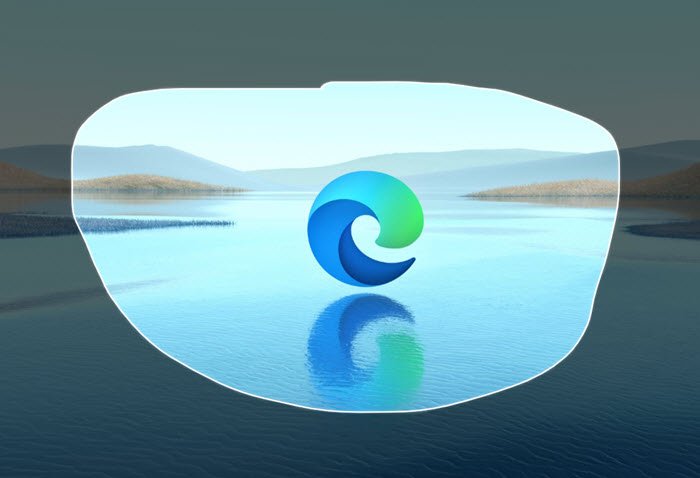
선택을 마치면 마우스 커서가 '+' 기호로 변경되어 캡처 모드가 '켜기'임을 나타냅니다.
마우스 커서를 이용하여 화면에서 원하는 영역을 선택하세요.
읽기(Read) : Microsoft Edge에서 웹 캡처를 사용하는 방법(How to use Web Capture in Microsoft Edge) .
4] 이미지 복사 및 저장
원하는 영역을 선택했으면 커서를 놓습니다. 이렇게 하면 선택한 화면 영역 스크린샷이 자동으로 클립보드에 복사됩니다(automatically get copied to the clipboard) .
여기에서 Microsoft 그림판(Microsoft Paint) , 사진(Photos) 앱 또는 파일을 편집한 다음 저장할 수 있는 기타 이미지 편집 소프트웨어(image editing software) 에 스크린샷 이미지를 붙여넣도록 선택할 수 있습니다 .
추신(PS) : 이 게시물은 Win+Shift+S is not working 경우에 도움이 될 것 입니다.
Related posts
SnapCrab Windows 10에 대한 스크린 샷 도구
Windows 10에서 스크롤 스크롤 스크롤링 방법
Screeny은 Windows PC의 무료 screenshot software입니다
Screenwings는 Windows PC의 스크린 샷 소프트웨어입니다
Best Free Screen Capture Software Windows 10 용
Windows 10의 Fix League의 Legends Black Screen의 Fix League
Windows 10에서 Record Screen로 Best 무료 소프트웨어
Windows PE environment ScreenMe을 사용하여 Windows PE environment에서 스크린 샷을 찍는 방법
Maximize 및 Windows 10에서 Screen Real Estate를 최대한 활용하십시오
Windows 10에서 Screen Edge Swipe을 비활성화하는 방법
Fix AKSFRIDGE.SYS Blue Screen error in Windows 10
Lock Screen picture Windows 10이 부팅 될 때 계속 변경됩니다
Change Lock Screen Timeout Setting Windows 10
Hide Network icon Sign-in screen and Lock screen Windows 10에서
사용자 정의 방법 또는 Add Apps Windows 10 Lock Screen에 대한 Lock Screen
Lock Screen, Desktop, Taskbar Windows 10에 Weather을 추가하는 방법
촬영 : 무료 GIF Screen Recorder Windows 10
Fix win32kfull.sys Blue Screen error에서 Windows 10
Windows 10 Hide Email Address Login Screen
Windows 10 PC에서 Tool 스니핑 : Tips & Tricks 캡처 스크린 샷
